Problemă: yamdex.net este setat ca motor de căutare prestabilit. Mai mult, nu poate fi ștearsă, deoarece În locul unei cruci, este afișată o pictogramă de blocare cu o imagine a clădirii. Când poziționați indicatorul peste el, apare promptul "Această opțiune este activată de administrator".
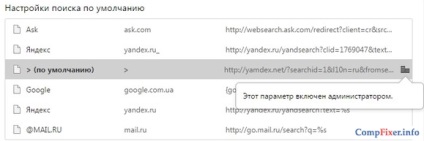
Cum să eliminați Yamdex.net din browserul Chrome
Privind în perspectivă, voi spune că cel mai important punct al acestei instrucțiuni este punctul 4. Totuși, vă sfătuiesc să urmați toate celelalte, deoarece, din când în când, YAMDEX poate fi înregistrat în diferite locuri.
1. Corectarea scurtăturilor pentru browsere. Eliminarea atributelor
Deschideți proprietățile comenzii rapide a browserului:

Red indică ce trebuie eliminat. String Obiectul ar trebui să arate astfel:
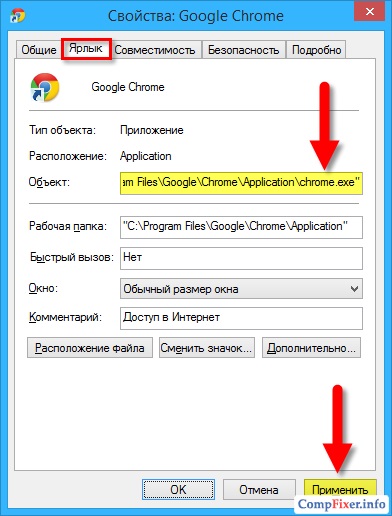
În fila General, câmpul Citire numai nu trebuie să fie bifat.
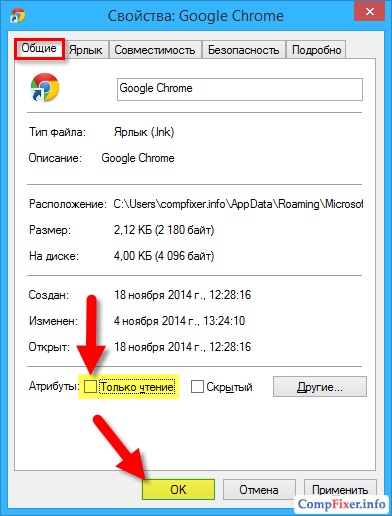
Salvați comanda rapidă cu ajutorul butonului OK.
2. Înlăturarea din registru a restricționării politicilor browserului
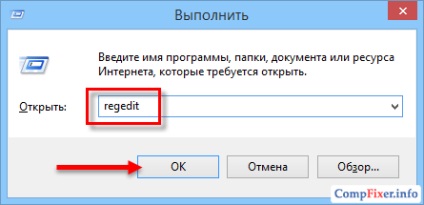
Deschideți HKEY_LOCAL_MACHINE \ Software \ Policies \ Google \ Chrome \
Corectați valorile celor doi parametri:
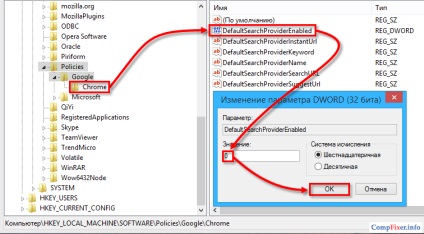
DefaultSearchProviderSearchUrl este un șir gol.
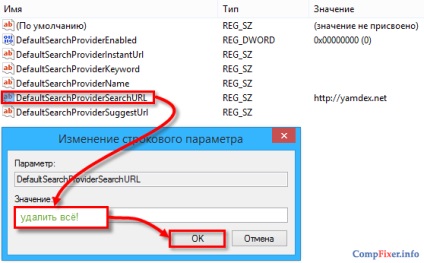
3. Modificarea motorului de căutare
Introduceți setările.
Desemnați motorul dvs. de căutare preferat în mod prestabilit:
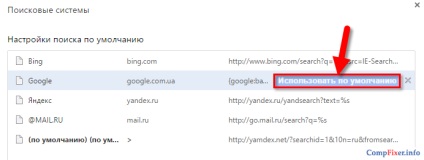
Eliminați yamdex din lista de motoare de căutare (crucea trebuie să fie accesibilă):
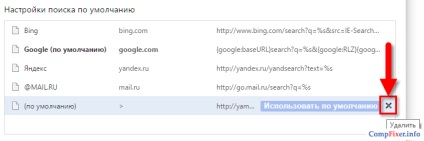
4. Eliminarea restricțiilor din politicile utilizatorilor și ale computerului
Dacă paragraful anterior nu a ajutat, atunci acest lucru vă ajută de obicei.
Rulați promptul de comandă ca administrator (help).
Rulați trei comenzi (introduceți fiecare linie în consolă și apăsați Enter):
În câteva secunde după ultima comandă, ar trebui să apară mesajele:
Asa ar trebui sa arate in fereastra:
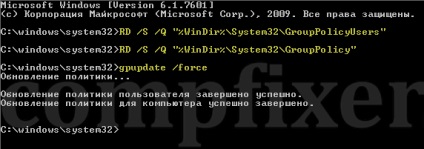
După aceasta, verificați configurația motorului de căutare în browser - trebuie să fie deblocată. Dacă există încă yamdex.net, eliminați-l din listă și setați motorul de căutare preferat (a se vedea imaginea de la punctul 3).
Dacă aveți un sistem pe 64 de biți, executați și următoarele comenzi:
5. Curățarea registry de la rămășițele unui motor de căutare nedorit
Acum, pentru a scapa în sfârșit de motorul de căutare yamdex.net, trebuie să ștergeți urmele în registru. Căutați în registru cuvântul "yamdex". Ștergeți toți parametrii care conțin acest cuvânt:
6. Verificarea sistemului utilizând utilitarul AdwCleaner
Verificați cu AdwCleaner. Ștergeți toate elementele găsite și reporniți computerul (instrucțiuni)